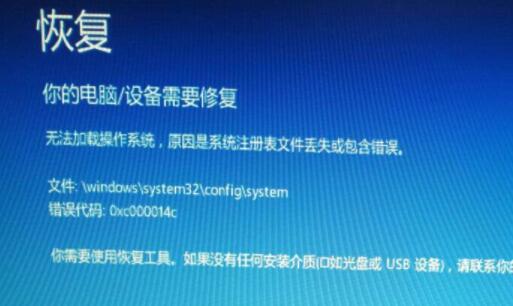小伙伴们在玩电脑的时候很容易在启动的时候出现0xc000014c也不知道怎么修复,虽然知道可以重装系统,但是想知道不重装就能解决的方法。别着急今天就给你们带来了0xc000014c修复方法,下面就来一起学习下吧。
0xc000014c修复方法:
方法一:
1、首先插入windows安装光盘,并将计算机从安装盘启动。

2、启动后即可进入安装程序界面,点击左下角的“修复计算机”。
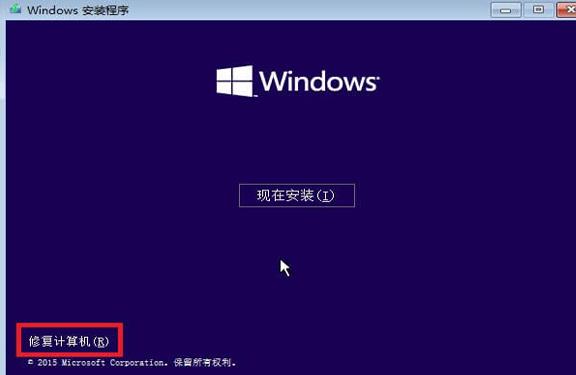
3、在高级选项中选择“命令提示符”。
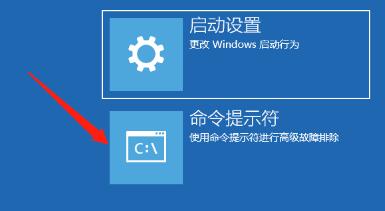
4、进入命令提示符后输入代码:sfc /scannow等待修复成功即可。
5、如果还是不行的话,需要使用第二种方法输入其他命令。
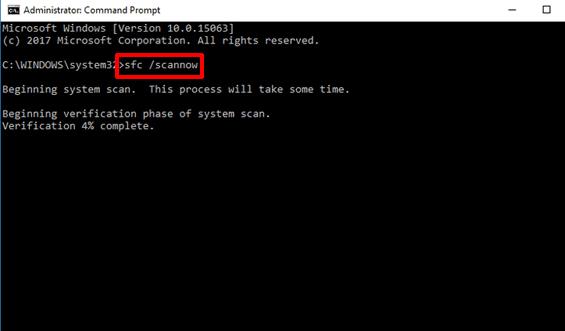
方法二:
1、依旧是在命令提示符页面中,依次输入以下内容,每次输入后都需要按一下键盘回车。
“ bootrec /fixmbr ”
“ bootre /fixboot ”
“ bootrec /scanos ”
“bootrec /rebuild”
2、输入完成后再输入“chkdsk C: /f /x /r”回车确定,就可以修复问题了。
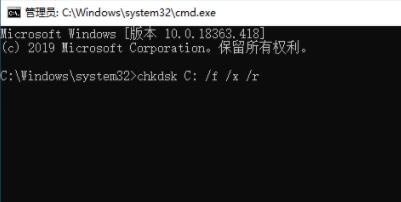
方法三:
1、如果命令符无法解决问题,那么就只能重装系统了,否则无法使用电脑。
2、大家可以选择在本站下载安装win10系统。
3、本站提供的系统安装起来非常方便,即使是小白也可以自己操作解决错误代码问题。